Windows 운영 체제가 사전 설치되어있는 컴퓨터에는 운영 체제의 복구 이미지가 포함 된 전용 숨겨진 파티션이 있습니다. 복구 이미지 또는 복구 파티션은 시스템 장애 발생시 컴퓨터를 공장 설정으로 복구하거나 재설정하는 데 사용됩니다 (Windows).
전용 복구 파티션을 갖는 것이 중요하다는 사실을 잘 알고있는 사용자는 전용 복구 파티션을 삭제하기 전에 드물게 USB 삭제 드라이브를 만들거나 적어도 삭제할 수 있습니다. 그러나 복구 파티션을 삭제하는 것이 복구 파티션을 만드는 것보다 훨씬 쉽기 때문에 초보 사용자는 복구 파티션을 삭제하여 디스크 공간을 확보하는 경우가 많습니다.

복구 파티션을 만드는 이유는 무엇입니까?
복구 파티션에는 몇 GB의 디스크 공간이 필요하지만 복구 파티션을 만들어 귀중한 시간을 절약 할 수 있습니다. 복구 파티션의 주요 이점은 PC가 부팅되지 않는 경우 신속하게 PC를 작동 상태로 복원 할 수 있다는 것입니다. 둘째, 전용 파티션을 사용하여 PC를 복원 한 후에 모든 하드웨어 드라이버와 즐겨 찾는 프로그램을 설치할 필요가 없습니다.
전용 Windows 10 복구 파티션을 만드는 방법은 무엇입니까?
이전에는 일반 파티션을 만드는 것과 달리 전용 복구 파티션을 만드는 것이 쉽지 않았습니다. 그러나 새로 출시 된 AomeI OneKey Recovery 소프트웨어 덕분에 전용 복구 파티션을 만드는 것이 매우 간단합니다.
AOMEI OneKey Recovery는 데이터 손실없이 전용 복구 파티션을 만들 수 있도록 설계된 무료 소프트웨어입니다. 이 프로그램은 직관적 인 인터페이스를 제공하며 Windows 7에서 Windows 10까지 모든 최신 버전의 Windows 운영 체제와 호환됩니다.
마법사 스타일 인터페이스는 복구 파티션을 만드는 작업을 단순화합니다. 그러나 만약 당신이 그것을 사용하는 방법을 잘 모르겠다면, 여기에 Windows에서 전용 복구 파티션을 만드는 방법입니다.
참고 :이 안내서는 Windows 7, Windows 8.1 및 Windows 10에 적용 할 수 있습니다. 모든 경우에 대비하여 모든 데이터의 백업을 만드는 것이 좋습니다!
1 단계 : 첫 번째 단계는 AOMEI OneKey Recovery를 다운로드하는 것입니다. 다운로드 한 설정 파일을 실행하고 화면의 지시에 따라 PC에 설치하십시오.
2 단계 : OneKey Recovery를 시작하십시오. 홈 스크린에서 OneKey System Backup 이라는 타일을 클릭하십시오 .
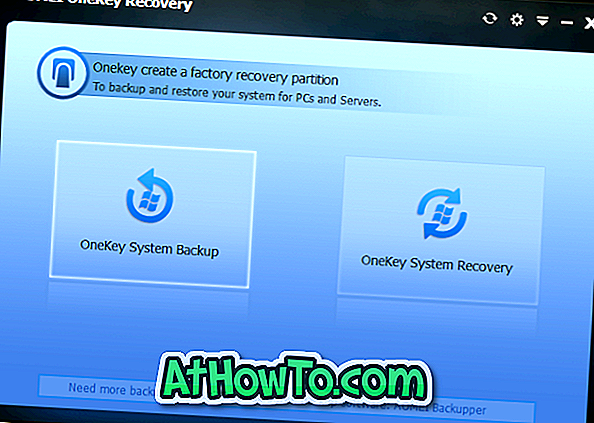
AOMEI OneKey 복구 파티션에 백업 시스템을 선택하십시오.
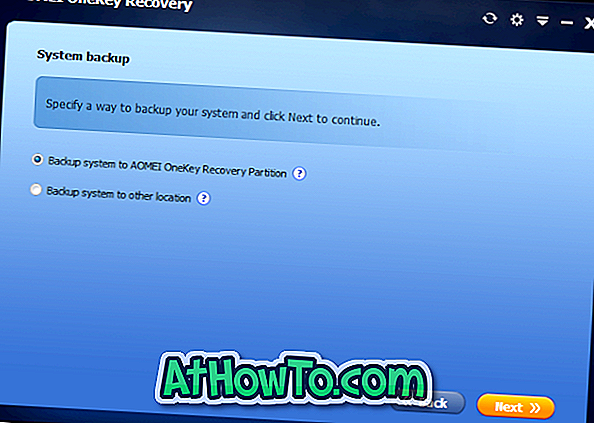
3 단계 : 전용 복구 파티션을 만들기위한 파티션되지 않은 공간이 충분한 경우 OneKey Recovery는 복구 파티션에 필요한 공간을 자동으로 계산하여 동일하게 만듭니다. 전용 복구 파티션의 크기는 대략 Windows 드라이브에서 사용되는 공간입니다.
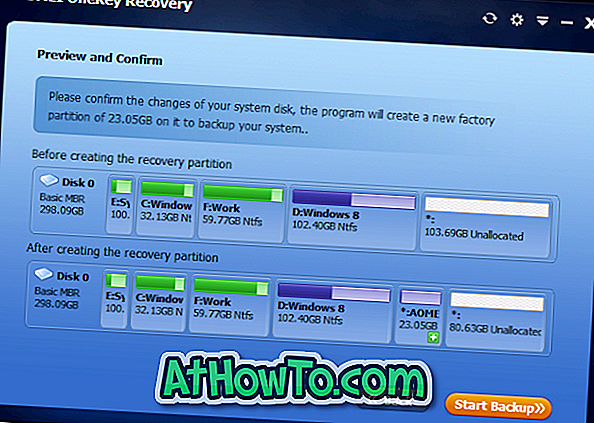
위 그림에서 알 수 있듯이 OneKey Recovery는 자동으로 복구 파티션을 만들고 복구 파티션을 생성하기 전과 후에 하드 드라이브와 파티션의 모습을 보여줍니다.
파티션되지 않은 공간이 없다면 모든 데이터를 외장 하드 드라이브 나 내부 드라이브의 다른 파티션으로 이동하여 파티션을 비워야합니다. 그러나 데이터 손실을 막기 위해 기존 파티션을 변경하기 전에 모든 데이터를 백업하십시오.
마지막으로 백업 시작 버튼을 클릭하십시오.
4 단계 : OneKey Recovery는 시스템 파티션을 표시하고 Windows PE를 만든 다음 이미지를 다시 저장하도록 파티션 레이아웃을 조정하여 작업을 시작합니다.
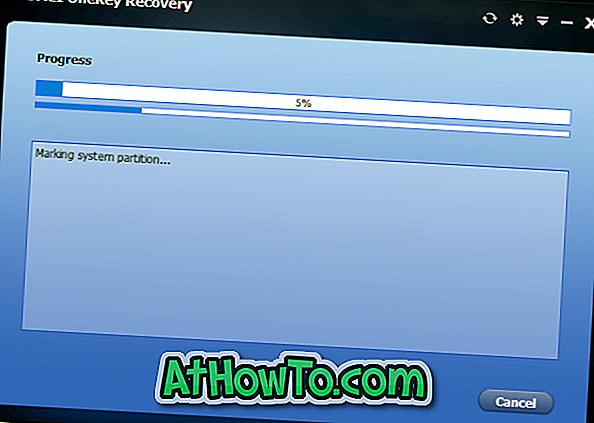
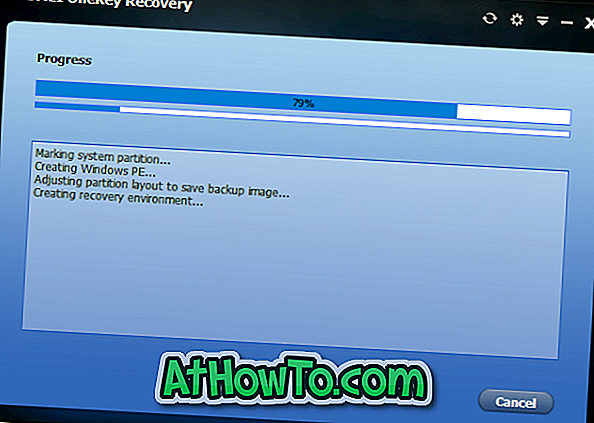
5 단계 : 백업 이미지 (복구 이미지)가 준비되면 "시스템 백업이 완료되었습니다"라는 메시지가 화면에 나타납니다. 그게 다야!
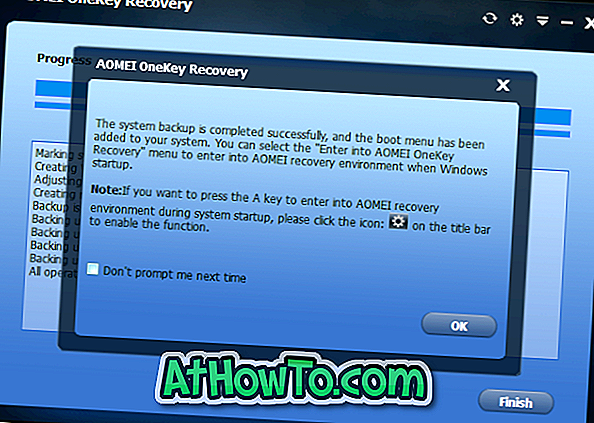
테스트 머신에서는 작업을 완료하는 데 한 시간 가까이 걸렸습니다. 시스템 파티션과 하드웨어의 크기에 따라 필요한 시간이 분명히 다릅니다.
복구 파티션을 설정하는 동안 OneKey Recovery는 자동으로 AOMEI OneKey Recovery에 Enter를 부팅 메뉴에 추가합니다. 언제든지 PC를 복원하려면 부팅 메뉴에서 AOMEI OneKey Recovery에 들어가기 옵션을 선택해야합니다.

또는 OneKey Recovery를 사용하면 "AOMEI OneKey Recovery 용 Press A"를 시작 프로그램에 추가하여 부팅 메뉴를 기다리지 않고도 신속하게 복구 환경을 시작할 수 있습니다. 그러나이 옵션을 사용하면 UEFI 기반 시스템에 표시 될 수 있습니다.

"AOMEI OneKey Recovery에 A를 누르십시오"메시지를 시작에 추가하려면 버튼 옆에있는 톱니 바퀴 아이콘을 클릭하고 버튼을 최소화 한 다음 "AOMEI OneKey 복구를 위해 A를 누르십시오"라는 제목의 상자를 선택 해제하십시오. 행운을 빕니다!














